Выбрать подпись для письма
Если у вас настроено несколько подписей, вы можете выбрать нужную в тексте письма. Для этого нажмите Подпись.
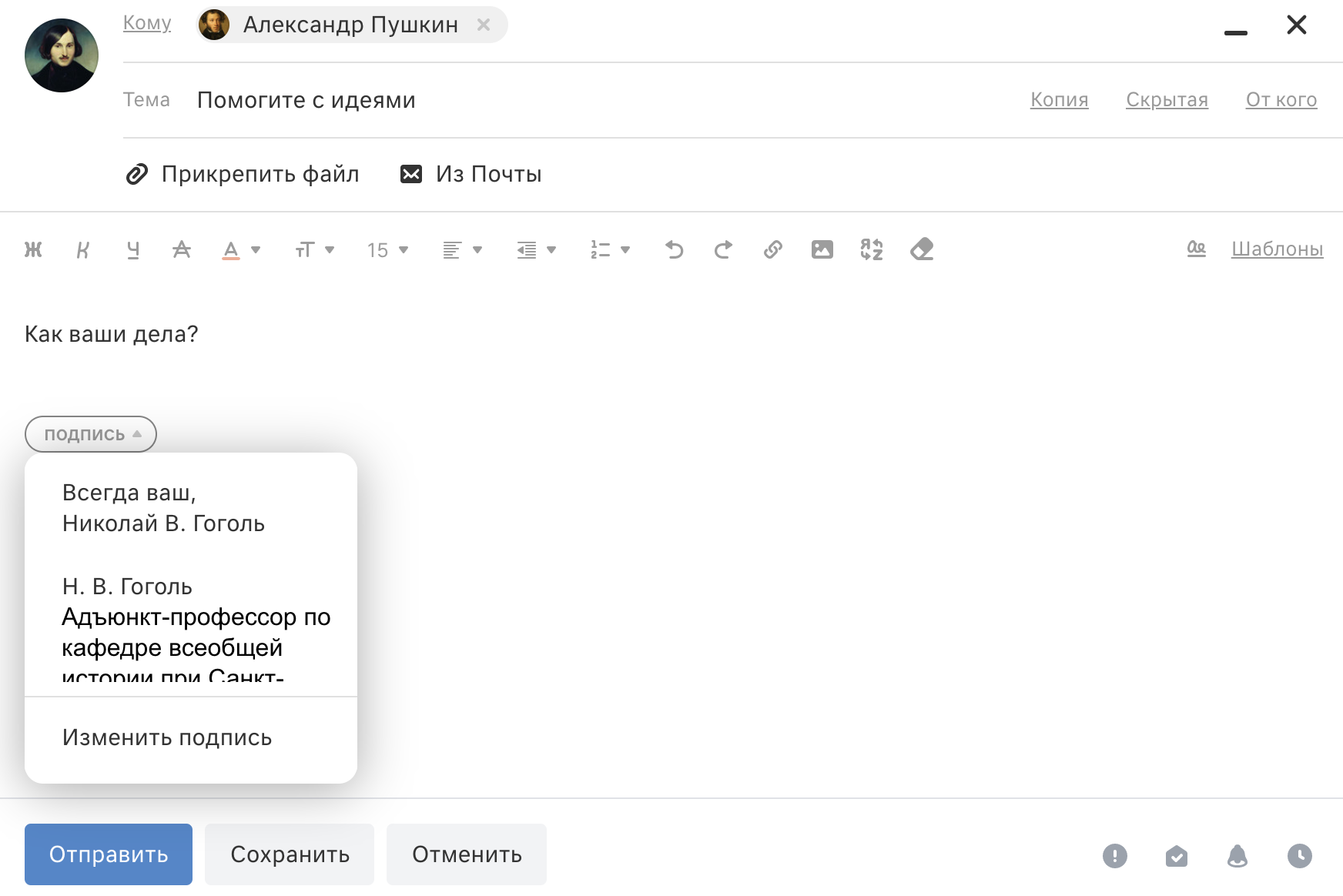
Изменить подпись
Нажмите Написать письмо. Нажмите Подпись → Изменить подпись. Откроется окно редактирования.
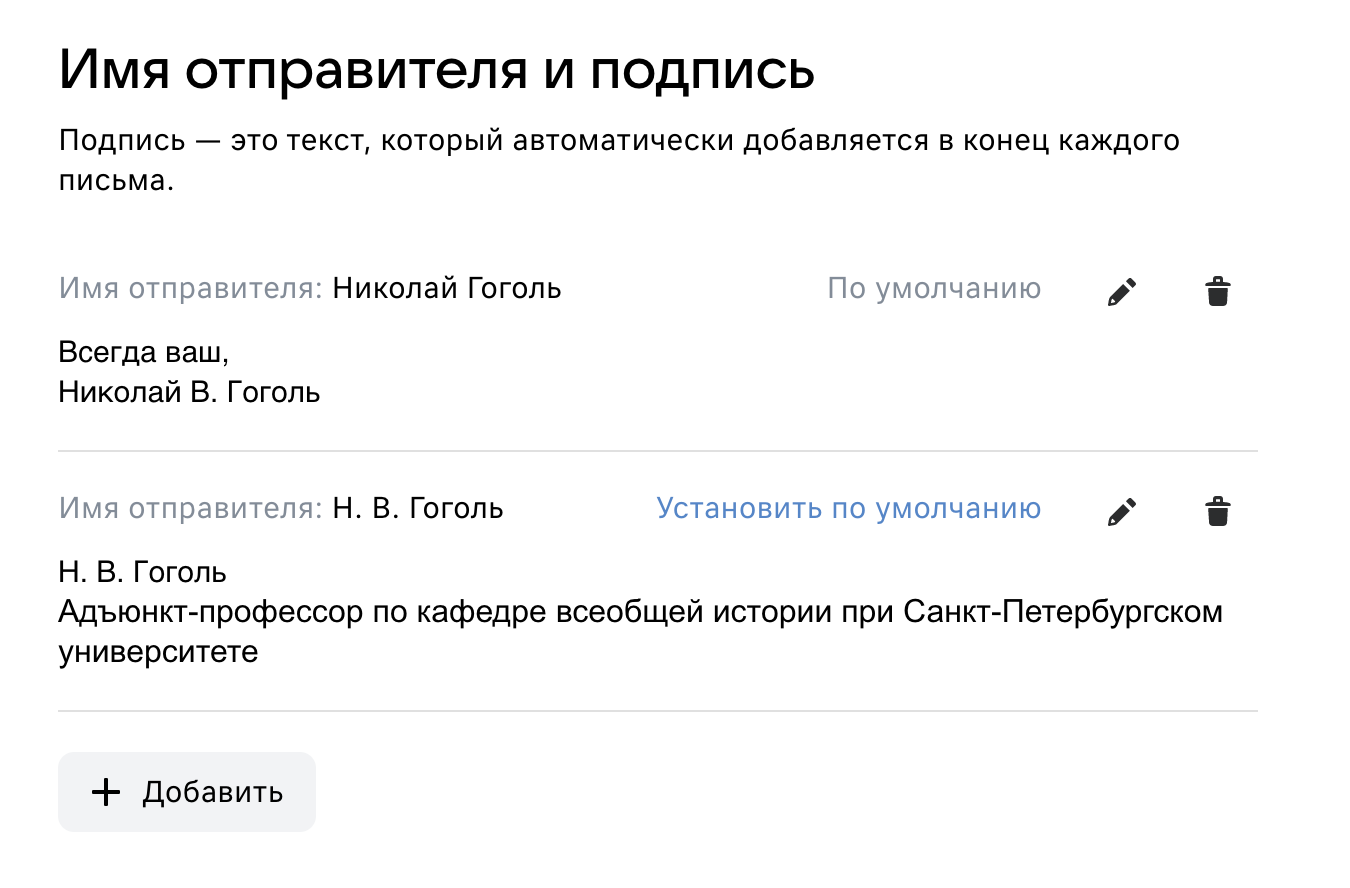
Создать подпись
- Нажмите Написать письмо в почте.
- Нажмите Подпись → Изменить подпись. Откроется окно редактирования подписей.
- Нажмите Добавить и введите текст подписи.
В одном аккаунте вы можете создать максимум три подписи.
Если хотите, чтобы эта подпись по умолчанию стояла под письмом, установите галочку По умолчанию.
Вставить изображение или ссылку в подпись
Перейдите к редактированию подписи.
Чтобы вставить ссылку, выделите слово и нажмите кнопку с цепью или сочетание клавиш Ctrl+K.
Чтобы вставить изображение, нажмите
![]() и выберите файл на компьютере.
и выберите файл на компьютере.
Отключить подпись
Перейдите к редактированию подписи.
Нажмите кнопку с корзиной рядом с подписью, которую нужно удалить. Подтвердите, нажав Удалить.
Служба поддержки Mail


